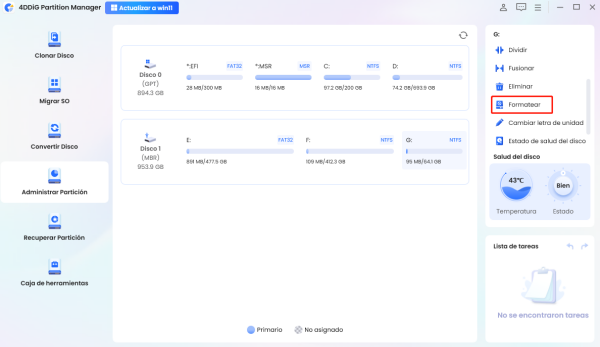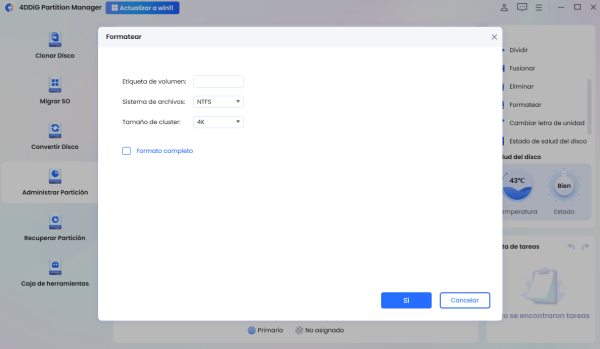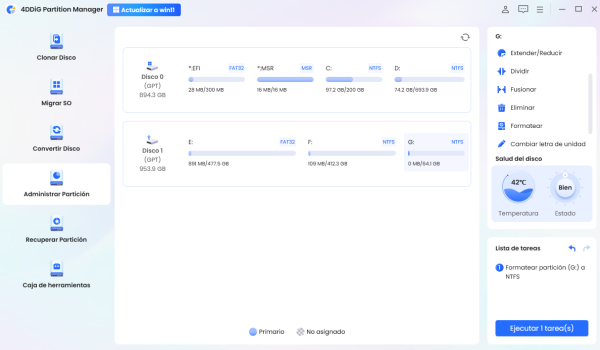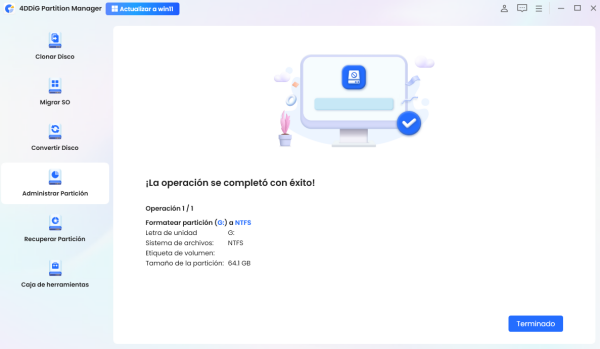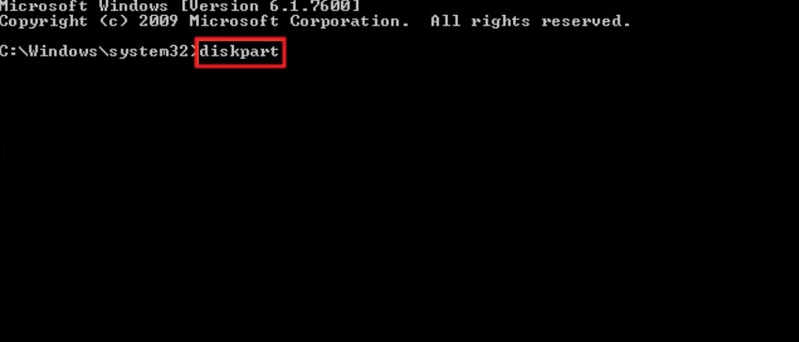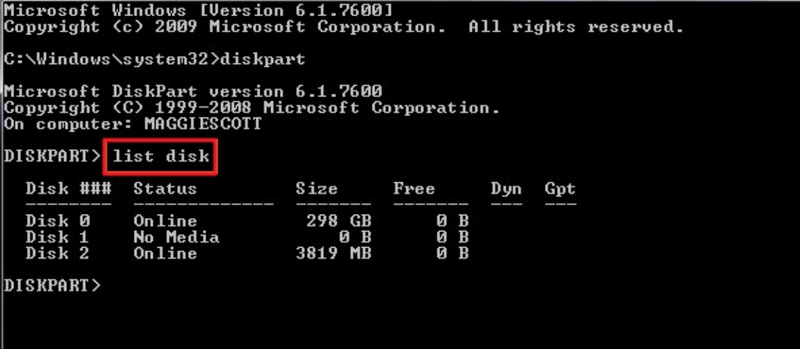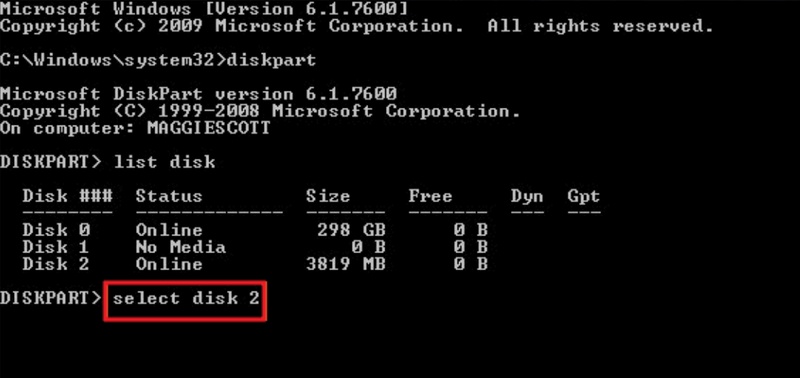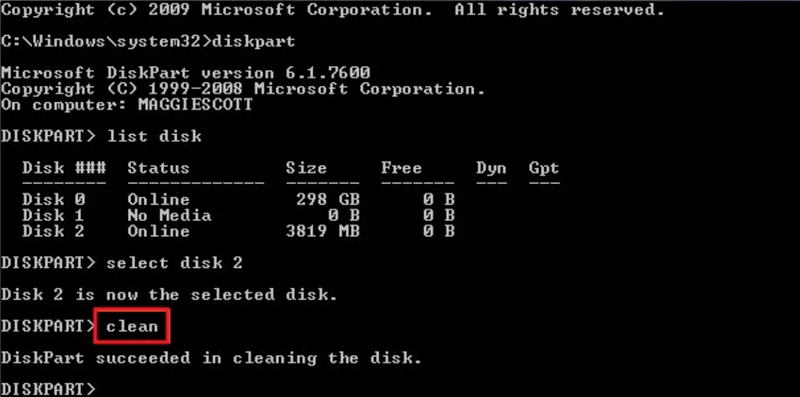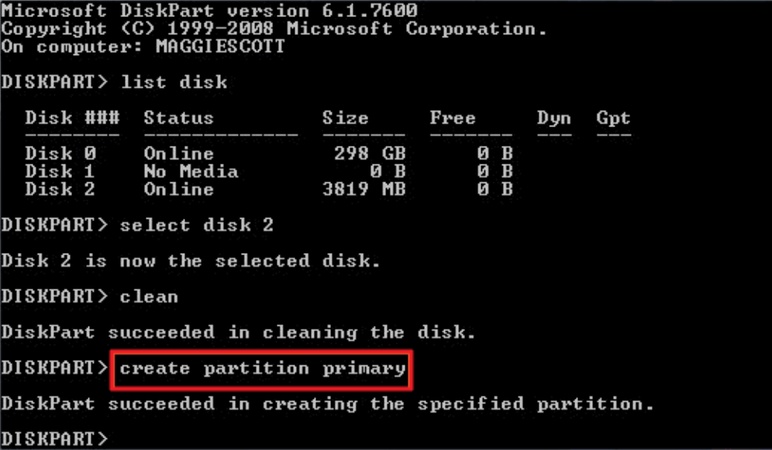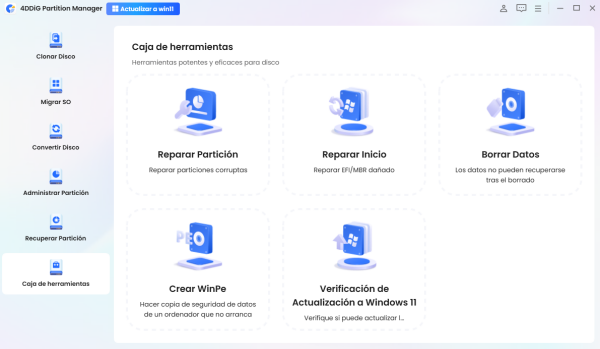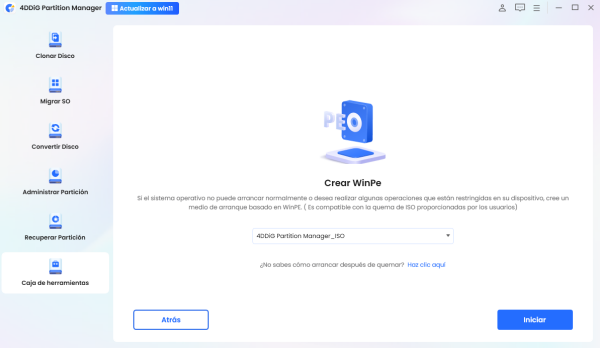¿No Puedo Formatear mi SSD? Causas y Soluciones Efectivas
Los SSD son conocidos por su alta velocidad y funcionamiento silencioso, y actualmente se utilizan ampliamente en muchos PC. Sin embargo, no es raro que algunos usuarios se enfrenten al problema de que "no pueden formatear su SSD". En particular, hay muchas consultas sobre el error de formateo de SSD en Windows 10. En este artículo, explicamos a fondo las causas por las que no se puede formatear un SSD y cómo solucionarlo.
Part1: Casos comunes de 'no se puede formatear el SSD' y sus causas
1. Problemas de permisos de acceso
En Windows, operaciones importantes como formatear un almacenamiento o eliminar una partición requieren "permisos de administrador". Si intentas realizar estas acciones con una cuenta sin privilegios, es posible que aparezcan mensajes de error o que se te deniegue el acceso.
2. Problemas con el sistema de archivos
Este problema puede ocurrir tanto con SSD internos como con SSD externos que no se pueden formatear. En especial, los errores al intentar formatear un SSD M.2, que se han vuelto más comunes recientemente, pueden deberse al deterioro del cable de conexión, fallos en el controlador o configuraciones incorrectas en la BIOS.
3. Error de reconocimiento del dispositivo
Si el PC no reconoce correctamente el SSD, ni siquiera aparecerá la opción para formatearlo. Esto puede ser causado por un cable de conexión defectuoso, problemas con el controlador o configuraciones de la BIOS.
4. No se puede formatear una unidad del sistema en uso
“No puedo formatear el SSD que tiene instalado el sistema operativo” es uno de los problemas más comunes. Un SSD con Windows instalado (como la unidad C) no se puede formatear mientras el sistema está en funcionamiento. Forzar esto puede dejar el sistema inutilizable.
5. Influencia de la partición de recuperación
En muchos PCs de marca, existe una "partición de recuperación" oculta que protege la estructura del SSD. Esta partición no se puede eliminar mediante métodos normales y, en algunos casos, impide que se pueda formatear el SSD.
Part2: Qué hacer si no puedes formatear desde “Administración de discos”
1. Forzar el formateo del SSD con 4DDiG Partition Manager
4DDiG Partition Manager es un software avanzado de gestión de particiones ofrecido por Tenorshare. Es especialmente útil en situaciones donde las funciones estándar de Windows no son suficientes, como al modificar particiones del sistema o al inicializar un SSD que no se puede arrancar.
Descarga Segura
-
Descarga e inicia 4DDiG Partition Manager. En el panel izquierdo, selecciona "Gestión de particiones". Luego, haz clic derecho en la partición que deseas formatear y selecciona la opción "Formatear".

-
Restaura la etiqueta del volumen, el sistema de archivos y el tamaño del clúster de la partición. Una vez verificado, haz clic en "OK" para continuar.

-
Puedes previsualizar el resultado del formateo. Si todo está correcto, haz clic en "Ejecutar tarea" y luego en "OK" para iniciar el formateo de la partición.

-
Una vez que la partición se haya formateado correctamente, haz clic en "OK".

2. Pasos para formatear forzosamente usando diskpart en el símbolo del sistema
Si no puedes formatear usando la interfaz gráfica (GUI), puedes recurrir al comando diskpart incluido en Windows. Sigue estos pasos:
-
Escribe "diskpart" en la barra de búsqueda, haz clic derecho y selecciona "Ejecutar como administrador"
-
Escribe "diskpart" y presiona Enter.

-
Escribe "list disk" para mostrar todos los discos conectados al sistema.

-
Escribe "select disk" seguido del número del SSD objetivo y presiona Enter.

-
Escribe "clean" para eliminar todas las particiones del disco.

-
Finalmente, escribe los comandos en este orden: "create partition primary" → "format fs=ntfs quick".

-
Haz clic derecho sobre la unidad del SSD que no se puede formatear (por ejemplo: D: o E:).
En el menú que aparece, selecciona "Propiedades".
-
Ve a la pestaña "Seguridad", selecciona tu nombre de usuario en la lista de "Nombres de grupo o de usuario" y asegúrate de que la casilla "Escritura" esté marcada en la sección de "Permisos".
-
Si no está marcada, haz clic en el botón "Editar", marca la opción de escritura, y luego haz clic en "Aplicar" → "Aceptar" para guardar los cambios.
Instala 4DDiG Partition Manager en otro PC.
-
Al iniciar el programa, ve al menú "Caja de herramientas" y selecciona "Crear WinPE".

-
Haz clic en "Iniciar" y espera a que finalice el proceso.

-
Reinicia el ordenador, accede al BIOS y en la pestaña "Boot", configura la unidad USB como la primera opción de arranque.
-
Una vez iniciado desde el USB, se abrirá 4DDiG Partition Manager. Haz clic en "Gestión de particiones", selecciona el SSD correspondiente y haz clic en "Formatear". Luego sigue las instrucciones en pantalla.

3. Quitar la protección contra escritura del SSD
Si el SSD está en "modo de solo lectura (Read-Only)", no se puede formatear. Algunos modelos tienen un interruptor físico, mientras que otros están restringidos por software.
4. Formatear un SSD con sistema operativo usando un medio de arranque
No se puede formatear un SSD con sistema operativo mientras Windows está en ejecución. Por ello, inicia desde una unidad USB para cargar un sistema operativo externo siguiendo los pasos a continuación.
Pasos:
Conclusión
Las causas por las que no se puede formatear un SSD son variadas: problemas de permisos de acceso, errores en el sistema de archivos o restricciones por tratarse de una unidad del sistema. Si las herramientas estándar de Windows no son suficientes, utilizar un software especializado como 4DDiG Partition Manager puede ayudarte a resolver el problema de forma más segura y efectiva. Además, permite crear medios de arranque, por lo que vale la pena probarlo.
Descarga Segura
Preguntas frecuentes
P1. ¿Qué debo hacer si no puedo formatear un SSD?
Verifica los permisos de acceso, el sistema de archivos y si el dispositivo es reconocido correctamente. Si aún no puedes formatearlo, se recomienda usar herramientas como 4DDiG Partition Manager o diskpart para forzar el formateo del SSD.
P2. ¿Por qué no se puede formatear un SSD con el sistema operativo instalado?
No se puede formatear la unidad del sistema mientras Windows está en ejecución. Es necesario iniciar el PC desde un medio USB booteable y realizar la inicialización desde un sistema operativo externo.
¿Cómo formatear SDXC a FAT32 en Windows 11/10/8/7? ¡Fácil y Seguro!
P3. ¿Qué formato debo usar para mi SSD: ¿MBR o GPT?
Para discos de menos de 2 TB, MBR es aceptable, pero en PCs compatibles con UEFI o discos de más de 2 TB, se recomienda usar GPT. Con 4DDiG Partition Manager puedes cambiar entre ambos con un solo clic.
Corregir el Disco Seleccionado Tiene una Tabla de Particiones MBR
También te puede interesar
- Home >>
- Disco Duro >>
- ¿No Puedo Formatear mi SSD? Causas y Soluciones Efectivas